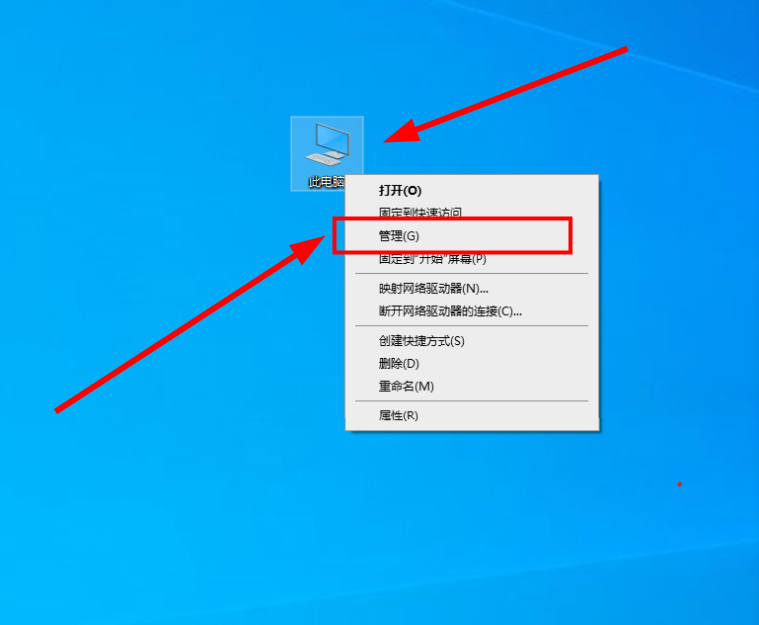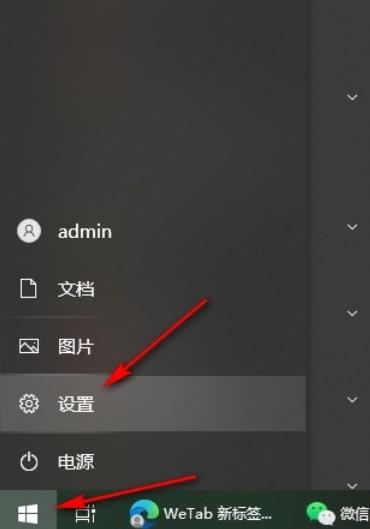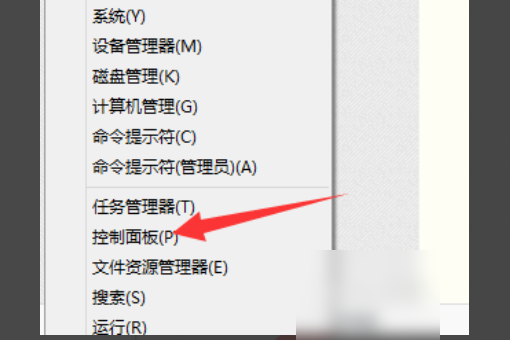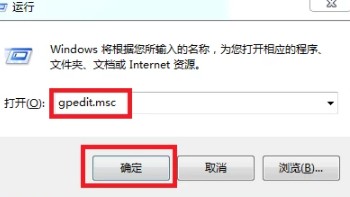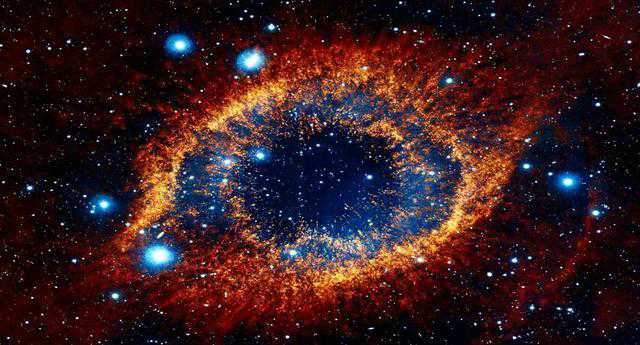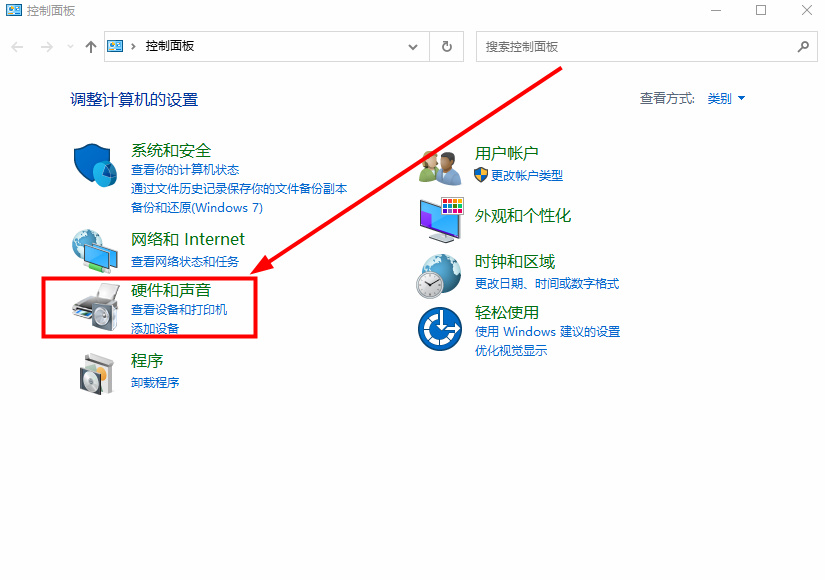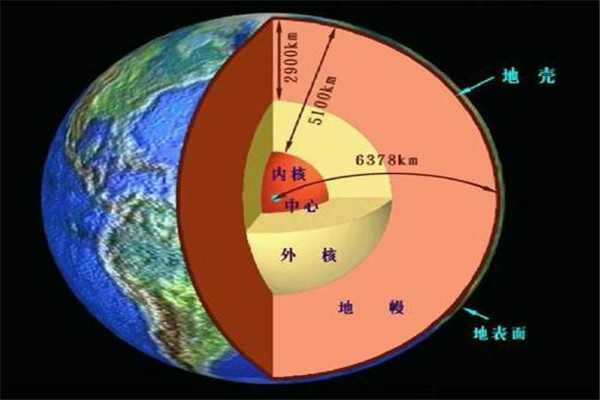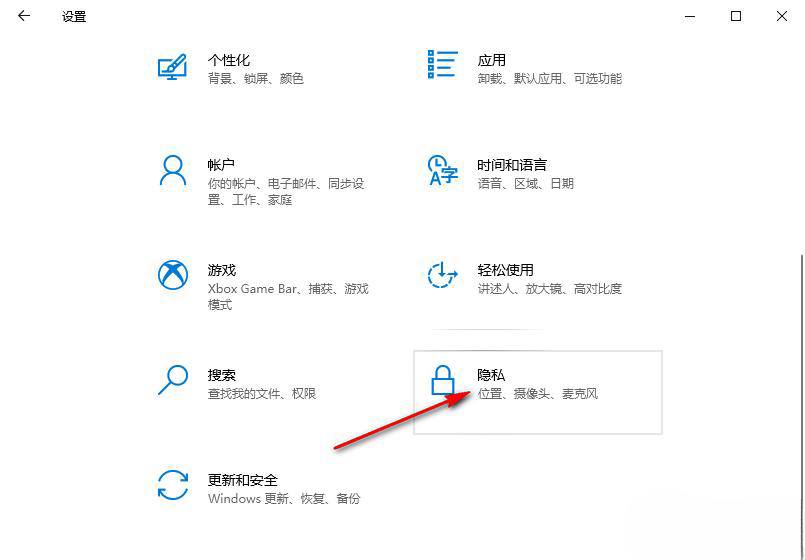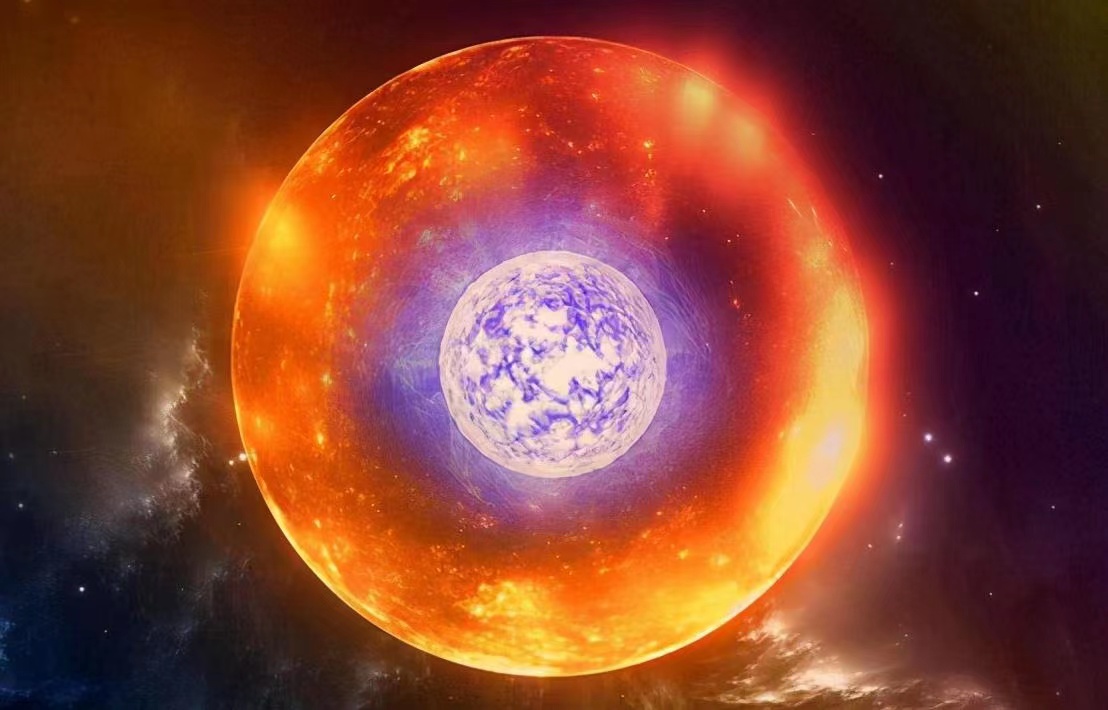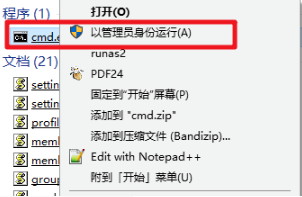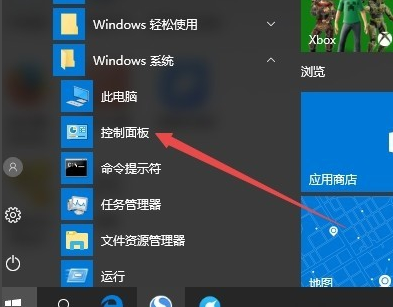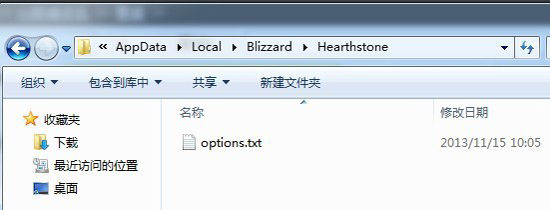很多朋友还不知道如何在Win10系统中彻底删除升级助手GWX.exe,下面小编就来讲解一下在Win10系统中彻底删除升级助手GWX.exe的方法。如果你需要的话,请过来看看。相信会对大家有帮助。
如何彻底删除Win10系统中的升级助手GWX.exe?Win10系统中彻底删除升级助手GWX.exe的方法
1.您可能会在桌面的右下角看到Windows的徽标。忽略它。现在将鼠标移动到桌面下方的“任务栏”,然后右键选择“任务管理器”,如图。
 2,然后在“后台进程”中,找到“GWX”(其图标与桌面右下角图标相同),如图。
2,然后在“后台进程”中,找到“GWX”(其图标与桌面右下角图标相同),如图。
 3,然后鼠标放在“GWX”上,点击右键,选择“打开文件位置(D)”,如图。
3,然后鼠标放在“GWX”上,点击右键,选择“打开文件位置(D)”,如图。
: 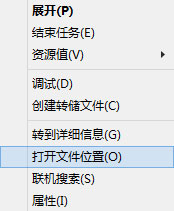 4.打开文件路径后,返回并锁定文件夹“GWX”,如图所示。
4.打开文件路径后,返回并锁定文件夹“GWX”,如图所示。
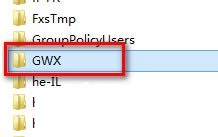 5,“右键”,选择用杀毒软件强制删除。(此处可以使用各种方法删除,但由于系统要求“TrustedInstalled”权限,建议使用自己的杀毒软件轻松卸载)。
5,“右键”,选择用杀毒软件强制删除。(此处可以使用各种方法删除,但由于系统要求“TrustedInstalled”权限,建议使用自己的杀毒软件轻松卸载)。
如图所示。
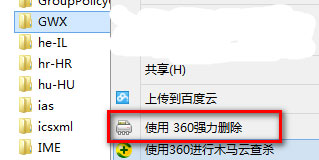
未经允许不得转载:探秘猎奇网 » 怎样删除windows10升级文件(怎么删除win10升级文件)

 探秘猎奇网
探秘猎奇网 PPT如何添加打钩的方框(如何在PPT中添加勾选框)
PPT如何添加打钩的方框(如何在PPT中添加勾选框)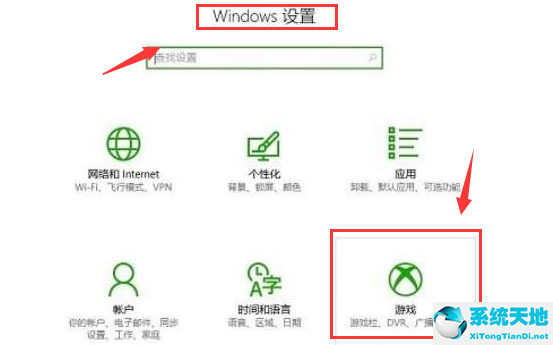 win10游戏录屏怎么录电脑里的声音(win10怎么打开游戏录屏功能设置)
win10游戏录屏怎么录电脑里的声音(win10怎么打开游戏录屏功能设置)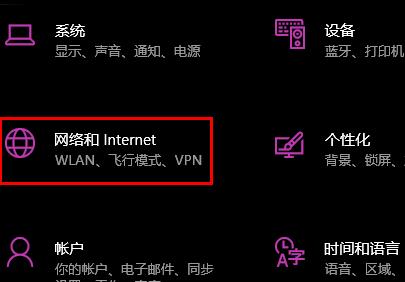 win10代理设置地址(win10代理ip如何设置)
win10代理设置地址(win10代理ip如何设置) win7窗口不透明怎么解决(win7窗口颜色透明怎么设置)
win7窗口不透明怎么解决(win7窗口颜色透明怎么设置) ppt怎样批量更换背景(ppt怎么批量换背景颜色 5秒搞定图片)
ppt怎样批量更换背景(ppt怎么批量换背景颜色 5秒搞定图片) windows10新建文件夹反应慢(win10新建文件夹刷新才显示怎么办啊)
windows10新建文件夹反应慢(win10新建文件夹刷新才显示怎么办啊) 瑞金医院怎么预约 预约方法详解一下(瑞金医院网上预约挂号怎么弄)
瑞金医院怎么预约 预约方法详解一下(瑞金医院网上预约挂号怎么弄) 抖音极速版咋样解绑支付宝(抖音极速版怎么解绑支付宝 解绑方法呢)
抖音极速版咋样解绑支付宝(抖音极速版怎么解绑支付宝 解绑方法呢)